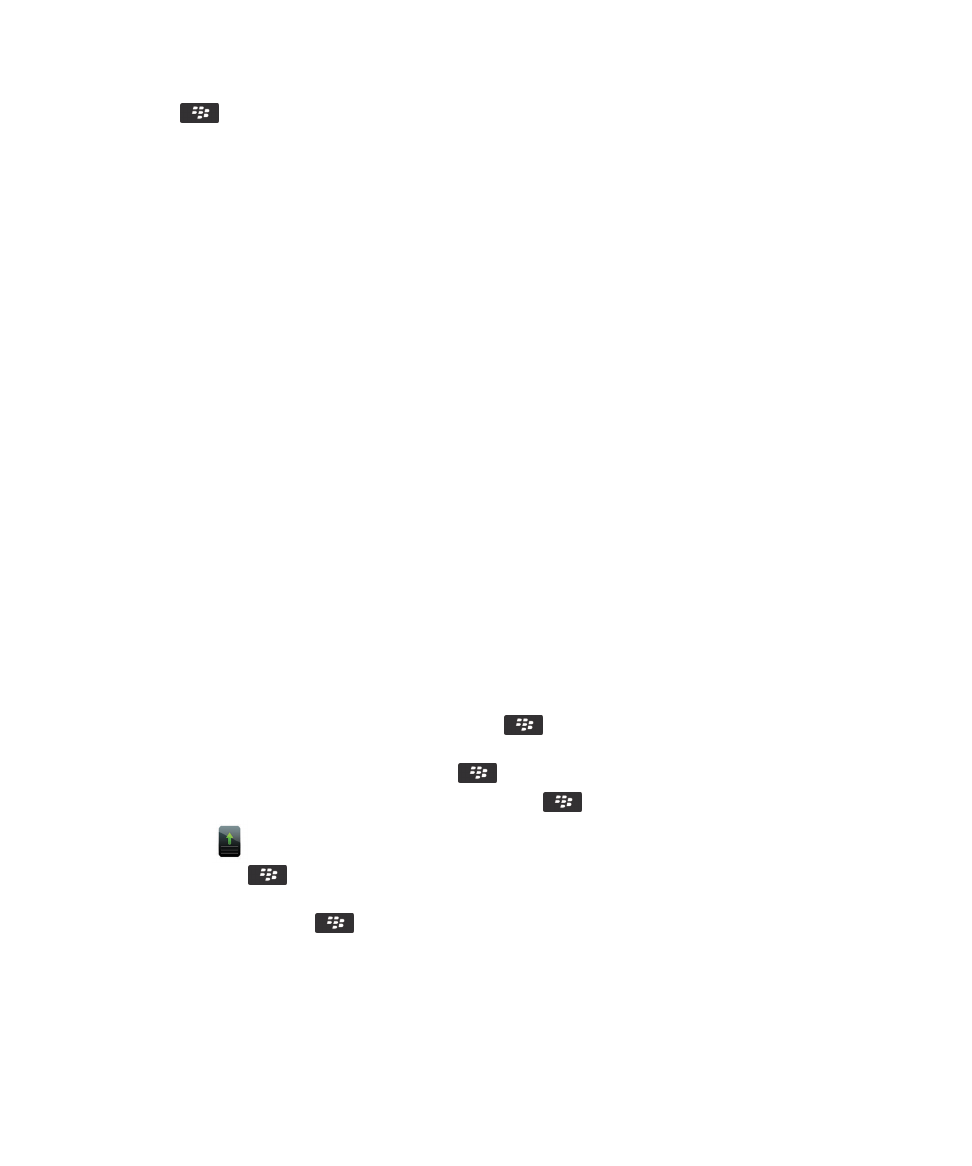
Hiển thị, ẩn hoặc tìm một biểu tượng ứng dụng
Tùy thuộc vào chủ đề, bạn có thể không ẩn được một số biểu tượng ứng dụng. Bạn cũng có thể ẩn các cập nhật BlackBerry
Device Software tùy chọn.
Trên màn hình chính hoặc một thư mục, hãy thực hiện bất cứ thao tác nào sau đây:
• Để xem tất cả các biểu tượng ứng dụng của bạn, trên thanh điều hướng hãy nhấp vào Tất cả.
• Để ẩn biểu tượng ứng dụng, hãy chọn biểu tượng. Bấm phím
> Ẩn biểu tượng. Nếu biểu tượng xuất hiện trong các
bảng khác, bạn có thể ẩn biểu tượng đó trong tất cả các bảng hoặc chỉ trong bảng hiện thời.
• Để hiển thị tất cả các biểu tượng bị ẩn, hãy bấm phím
> Hiển thị tất cả các biểu tượng.
• Để dừng ẩn biểu tượng ứng dụng, hãy chọn biểu tượng. Bấm phím
> Hiển thị biểu tượng.
• Để ẩn biểu tượng
, hãy nhấp biểu tượng Tùy chọn. Nhấp Điện thoại > Cập nhật phần mềm. Chọn một phiên bản
phần mềm. Bấm phím
> Ẩn.
• Để hiển thị tất cả các bản cập nhật BlackBerry Device Software bị ẩn, hãy nhấp biểu tượng Tùy chọn. Nhấp Điện thoại >
Cập nhật phần mềm. Bấm phím
> Hiển thị chuỗi.
Thông tin liên quan
Màn hình của tôi thay đổi,
233
Hướng dẫn sử dụng
Hiển thị màn hình
229